Как добавить друзей в Discord
Discord — это возможность общаться с другими людьми. Discord, впервые созданный для облегчения общения в онлайн-играх, с тех пор стал намного больше, чем платформа для социальных игр. Независимо от того, являетесь ли вы бесплатным пользователем или подписчиком Discord Nitro, процесс добавления друзей и общения с ними одинаков. Давайте рассмотрим, как добавить друзей в Discord.
БЫСТРЫЙ ОТВЕТ
Чтобы добавить друзей в Discord, нажмите Главная > Друзья > Добавить друга . Введите их имя пользователя и тег Discord, затем нажмите Отправить запрос на добавление в друзья .
ПЕРЕХОД К КЛЮЧЕВЫМ РАЗДЕЛАМ
- Что такое тег Discord?
- Как добавить друзей в Discord (на компьютере)
- Как добавить друзей в Discord (Android и iOS)
Что такое тег Discord?
Прежде чем добавлять кого-либо в Discord, вам сначала нужно узнать, что такое тег Discord.
При создании учетной записи Discord вы можете выбрать любое имя пользователя. Вы также можете изменить его, когда захотите. Поскольку эта свобода распространяется на всех, вероятно, есть сотни других пользователей Discord с таким же именем пользователя, как у вас.
Curtis Joe / Android Authority
Ваш тег Discord — это 4-значное число, которое следует за вашим именем пользователя и идентифицирует вас среди всех других пользователей. Он назначается вашей учетной записи при первом ее создании. Если вы являетесь подписчиком Discord Nitro, вы можете изменить свой тег Discord в любое время.
Теги Discord неотделимы от имени, которое вы выбираете для своей учетной записи. Например, если вы попытаетесь выполнить поиск «джамбо» в Discord, вы не получите никаких результатов.
Curtis Joe / Android Authority
Если вы ищете «jumbo # 1411» или какой-либо другой тег Discord, вы сможете отправить этому человеку запрос на добавление в друзья.
Как добавить друзей в Discord
Рабочий стол
В настольном приложении Discord или на веб-сайте щелкните логотип Discord в верхней части крайней левой боковой панели.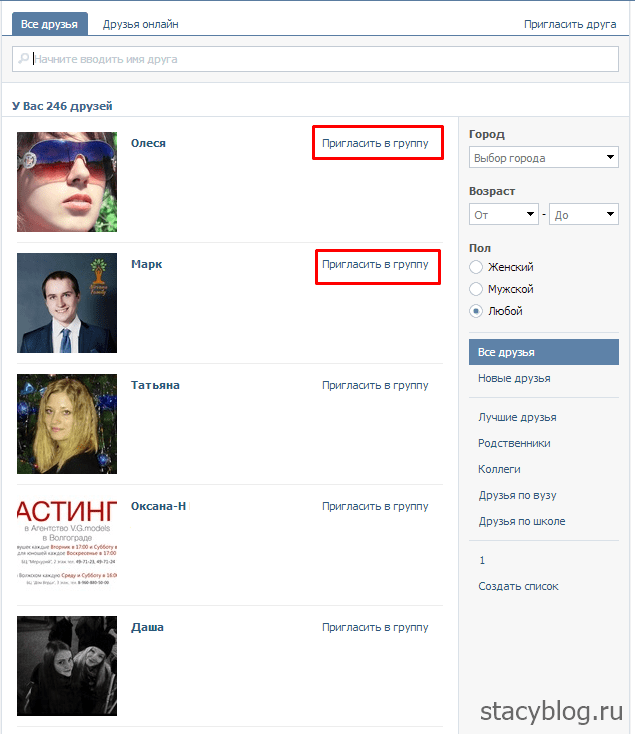 Это кнопка Home .
Это кнопка Home .
Curtis Joe / Android Authority
Щелкните вкладку Друзья в верхней части боковой панели ПРЯМЫХ СООБЩЕНИЙ, затем щелкните зеленую кнопку Кнопка «Добавить в друзья» .
Curtis Joe / Android Authority
Введите имя пользователя Discord в пустое поле, затем нажмите Отправить запрос на добавление в друзья . Помните, что вы должны вручную ввести их имя пользователя, затем хэштег, а затем их тег Discord.
Curtis Joe / Android Authority
Android и iOS
Откройте приложение Discord на мобильном устройстве Android или iOS. Нажмите кнопку на самой нижней панели инструментов, которая выглядит как машущий человек; это приведет вас к Друзья страница. Здесь вы управляете своими друзьями и текущими запросами на добавление в друзья.
Curtis Joe / Android Authority
Нажмите кнопку «Добавить друга» в правом верхнем углу. На странице «Добавить друга» введите имя пользователя и тег Discord пользователя, с которым хотите подружиться.
На странице «Добавить друга» введите имя пользователя и тег Discord пользователя, с которым хотите подружиться.
Curtis Joe / Android Authority
Нажмите Отправьте запрос на добавление в друзья , когда будете готовы.
Часто задаваемые вопросы
Вы должны знать тег Discord другого пользователя, чтобы иметь возможность указывать и добавлять их. Однако, если на вашем телефоне установлено мобильное приложение Discord, вы можете перейти к Друзья > Добавить друга > Сканирование поблизости . Если другой пользователь физически находится рядом с вами и у него есть приложение Discord, вы можете отсканировать его и добавить.
В качестве альтернативы, если у вас есть опция на вкладке Друзья с надписью «Найди своих друзей: синхронизируй свои контакты и начни общаться в чате», вы можете найти других пользователей Discord, которые есть у вас в списке контактов на вашем смартфоне.
Как добавлять, удалять и блокировать друзей на Nintendo Switch
Быстрые ссылки
- Как добавить друзей
- Как сделать кого-то лучшим другом
- Как удалить, заблокировать и управлять друзьями
По мере того, как онлайн-игры становятся все более распространенными, веселье, играя с друзьями, становится все более важным . Nintendo позволяет добавлять в список своих реальных и игровых друзей, чтобы вы могли в любое время выходить в сеть и вместе играть в некоторые игры.
Nintendo позволяет добавлять в список своих реальных и игровых друзей, чтобы вы могли в любое время выходить в сеть и вместе играть в некоторые игры.
Связанный: Лучшие игры для Nintendo Switch, которые можно подарить в качестве праздничных подарков 2022
Есть несколько способов добавить друзей в список Nintendo Switch , что упрощает приглашение их в игры и веселье в сети. В этом руководстве показано, как работает список друзей, чтобы вы могли легко управлять своими контактами и запускать игры.
Как добавить друзей
Добавление кого-либо в список друзей Switch поможет вам легко увидеть его текущую игру , позволяя вам выходить в сеть и присоединяться к ним .
Принятие запросов на добавление в друзья
Вы можете получить запросов на добавление в друзья от людей, с которыми вы играли онлайн, или от тех, у кого есть ваш код друга Switch. Когда они отправят вам запрос, щелкните значок пользователя в верхнем левом углу главного экрана .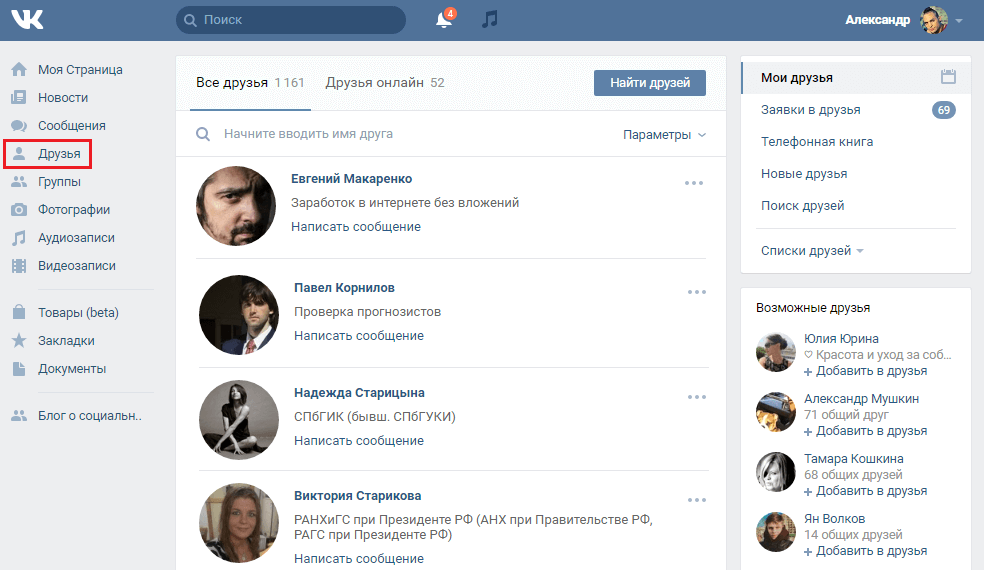 Затем прокрутите вниз до вкладки Добавить друга и выберите Полученные запросы на добавление в друзья .
Затем прокрутите вниз до вкладки Добавить друга и выберите Полученные запросы на добавление в друзья .
Когда вы нажмете на приглашение, вы увидите, в какие игры они играли, и сможете добавить их, отклонить запрос или заблокировать их . Как только вы примете запрос на добавление в друзья, они автоматически появятся в вашем списке друзей.
Поиск локальных пользователей
Если вы встретите кого-то в реальной жизни или у вас есть друг поблизости, вы можете выполнить локальный поиск, чтобы добавить друг друга в списки друзей. Выберите значок пользователя , выберите Добавить друга и нажмите Поиск локальных пользователей . На экране отобразятся четыре символа, и вы должны выбрать тот же символ, что и другой пользователь . На экране будет отображаться несколько пользователей поблизости, поэтому вы можете отправлять друг другу запросы на добавление в друзья.
Этот процесс упрощает добавление нескольких человек одновременно . Поскольку он автоматически обнаружит переключателей поблизости, вы можете легко найти друг друга и даже добавить людей, с которыми вы недавно встречались. Такой подход делает его идеальным для мероприятий или собраний , где вы встретите людей, также интересующихся видеоиграми.
Связано: все, что вам нужно знать о настройке Nintendo Switch
Добавьте пользователей, с которыми вы играли
Иногда вы будете играть онлайн и встречать понравившихся вам пользователей. Чтобы добавить их, нажмите на Добавить друга и выбрать Поиск пользователей, с которыми вы играли . Затем ваш коммутатор выведет список всех, с кем вы недавно играли в игры, а также время, когда вы играли с ними и в игру.
После выбора игры вы можете отправить запрос или заблокировать игрока. Они также увидят, где вы познакомились друг с другом, и смогут идентифицировать вас по положительному опыту.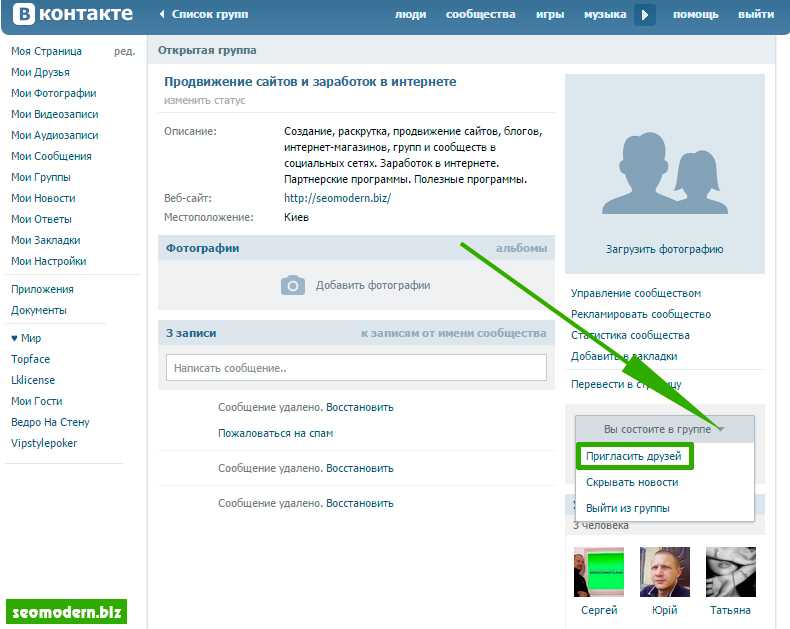 Вы также можете увидеть, в какие другие игры они играют, просмотрев их профиль , чтобы увидеть возможности для совместной игры.
Вы также можете увидеть, в какие другие игры они играют, просмотрев их профиль , чтобы увидеть возможности для совместной игры.
Поиск кода друга
Вы можете поделиться своим кодом друга , чтобы упростить процесс добавления друзей. Чтобы найти свой код друга, щелкните значок пользователя и посмотрите в правом нижнем углу . Вы найдете 12-значный код , который вы можете передать своим друзьям .
Если у вас есть коды друзей других людей, вы можете нажать Добавить друга и выбрать Поиск с кодом друга . Введите 12 цифр и появится профиль , что позволит вам отправить им запрос. Как только они примут приглашение, они автоматически появятся в вашем списке друзей.
Предложения друзей
Вы также можете найти друзей с помощью опции Предложения друзей . Это позволяет вам просматривать следующие различные сервисы, чтобы найти своих друзей, чтобы вы могли перенести их на свой коммутатор:
- Приложения для смартфонов
- Друзья в Facebook
- Взаимные подписчики в Twitter
- 3DS Friends
- Wii U Friends
Поскольку у вас могут быть друзья из предыдущих поколений консолей или других игр, вы можете упростить задачу, связав свои учетные записи .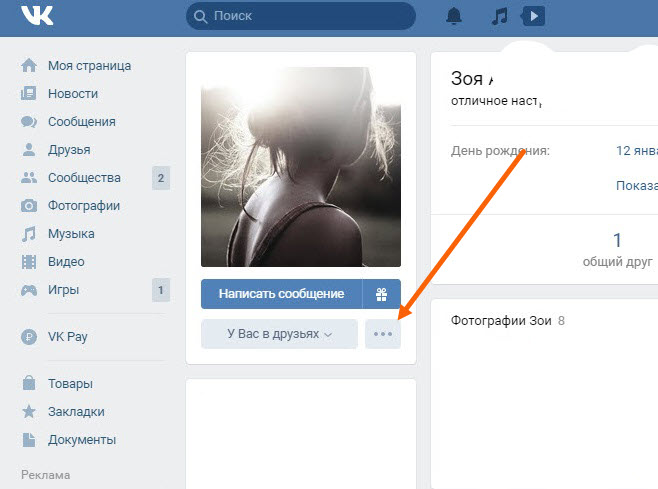 Если вы решите воспользоваться этим подходом, вам придется связать свою учетную запись Nintendo с приложениями для 3DS, Wii U и смартфона .
Если вы решите воспользоваться этим подходом, вам придется связать свою учетную запись Nintendo с приложениями для 3DS, Wii U и смартфона .
Вам также потребуется связать свои учетные записи Facebook и Twitter , чтобы найти друзей с этих платформ.
Если вы хотите добавить друзей с помощью этих методов, они должны активировать функцию на своем коммутаторе.
Связано: Лучшие игры для Nintendo Switch, в которые можно играть в режиме док-станции
Как сделать кого-то лучшим другом
У вас также есть возможность превратить людей в лучших друзей на Nintendo Switch. Это приведет к тому, что друг будет отображаться вверху списка всякий раз, когда он выходит в сеть . Таким образом, вы увидите их первыми вместе с играми, в которые они играют, и сможете присоединиться к ним. После того, как вы добавили кого-то в свой список друзей, вы можете сделать его лучшим другом, выполнив несколько действий.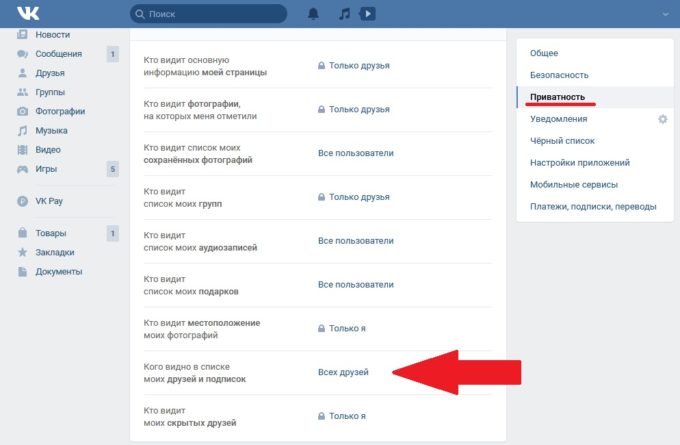
Сначала выберите значок пользователя, а затем опцию списка друзей . Список упорядочит ваших друзей в зависимости от тех, кто в настоящее время находится в сети, до момента, когда они в последний раз входили в свои учетные записи. Выберите друга, затем выберите опцию «Лучший друг» , чтобы поместить его в начало списка. Чтобы удалить кого-то как лучшего друга, выполните тот же процесс. Лучшие друзья влияют только на ваш список, поэтому вам не придется беспокоиться о том, чтобы другие узнали о ваших лучших друзьях.
Как удалять, блокировать и управлять друзьями
Доступно несколько вариантов управления друзьями на коммутаторе: от отключения запросов на добавление в друзья до блокировки и удаления их из списка.
Отключить запросы на добавление в друзья
Если вы получаете слишком много запросов на добавление в друзья или транслируете их со своего коммутатора, вы можете отключить запросы на добавление в друзья, чтобы вас не засыпали уведомлениями во время игры .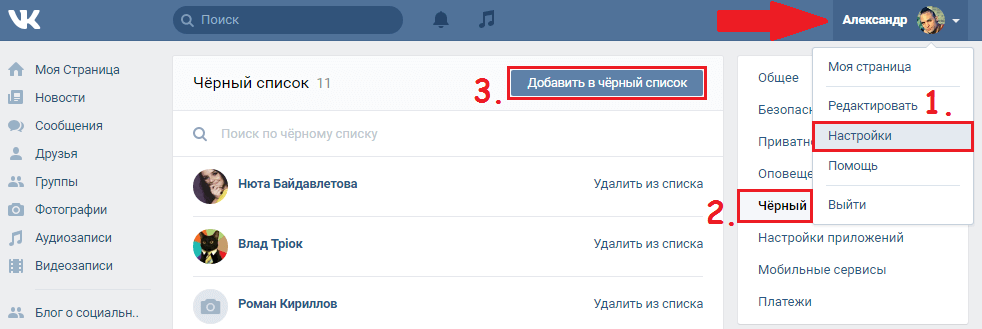
Для этого перейдите к Настройки пользователя и прокрутите вниз до Настройки друга , затем отключите возможность получать запросы на добавление в друзья.
Блокировка и удаление пользователей
Если у вас плохой опыт общения с другим игроком или вам нужно освободить место в списке друзей, вы можете использовать функции блокировки и удаления.
С другой стороны, блокировка пользователя предотвращает взаимодействие с ними в будущем , поэтому вы можете использовать его, чтобы избежать грубых людей. Вы также можете перейти к списку заблокированных пользователей, чтобы увидеть, когда вы заблокировали людей, и удалить их из списка заблокированных, если вы сделали это случайно.
